사파리 웹 브라우저는 Mac OS X와 iOS를 사용하는 디바이스의 기본 브라우저로, 마이크로소프트 윈도우 버전은 2012년 05월 09일 일리즈 된 5.1.7 버전 이후 빌드 업이 중단 되어, 최신 버전 기준으로는 맥과 맥북, 아이폰과 아이패드 등의 애플 제품군에서만 공식적으로 사용할 수 있습니다. 웹키트 기반의 Safari Web Browser는 책갈치와 탭 브라우징, 자동 완성과 암호 저장, 확장 프로그램 지원과 함께 12개 사이트를 파노라마 모양으로 펼쳐 볼 수 있는 Top Sites 기능이 있으며, 기본적으로 팝업 창은 차단해 주는데, 이번 포스팅에서는 사파리 시작페이지 설정 및 변경하는 방법에 대해 소개해 드리도록 하겠습니다.
* How to Change Start Page on Safari
※ 사파리 브라우저의 시작 페이지는 초기 실행 또는 기본 값에서는 'www.apple.com/kr/' 등의 세부 페이지가 열리거나, 새로운 페이지 또는 새창을 열면, 썸네일 이미지 형태로 12개 사이트로 구성되어 있는 탑사이트 화면이 나타나게 되며, 사용 환경에 따라 편리한 형태로 설정을 변경하면 됩니다.
※ 사파리 시작페이지 변경하는 방법은 먼저, Safari Web Browser를 실행하여 상단 바 메뉴를 'Finder'애서 'Safari'로 변경 한 후 'Safari - 환경설정...' 또는 단축키 '⌘(command) + ,(쉼표)를 눌러, 환경 설정 창을 실행 합니다.
※ 환경 설정 창이 활성화 되면 상단 메뉴 중 '일반' 탭의 '홈페이지:' 항목에 시작 페이지로 사용 할 웹사이트의 URL 주소를 입력하거나 접속하고 있는 '현재 페이지로 설정' 버튼을 누르면, 설정이 변경 됩니다.
※ 일반 탭의 '다음으로 새로운 윈도우 열기:' 항목에서 '✓ 홈페이지' 항목을 선택하면, 하단의 '홈페이지:'에 입력한 URL 주소가 시작 페이지로 열리게 되며, 참고로 '✓ 자주 방문하는 사이트'를 체크하면, 기본 옵션 값에서는 탑 사이트 12개가 썸네일 이미지 형태로 나타나게 됩니다.
※ 일반 탭의 '다음으로 새로운 탭 열기' 항목은 '자주 방문하는 사이트'와 '홈페이지', '빈페이지'와 '같은 페이지' 중 선택할 수 있으며, 탑 사이트 보다는 홈페이지 또는 빈페이지를 적용하는 경우에 불필요한 시스템 리소스 사용을 줄일 수 있습니다.
☞ 관련 포스팅: 사파리 웹 브라우저 도구 막대 버튼 추가하는 방법
사파리 웹 브라우저는 JetStream에서 고급 웹 응용 프로그램의 JavaScript 성능과 Speedometer의 웹 응용 프로그램 반응성, MotionMark의 애니메이션 콘텐츠의 렌더링 성능과 JSBench의 인기 웹사이트에서 JavaScript 성능이 크롬이나 파이어폭스 보다 최소 1.3배 ~ 최대 6.0배 까지 빠르다고 하지만, 실제적으로는 Internet Explorer와 Chrome, Firefox와 마찬가지로, 웹서핑 시 메모리 사용량이 증가하여 저사양 시스템에서는 하드디스크 스왑이 발생하기 때문에, 맥 프로나 맥북 등 하드웨어 업그레이드가 어려운 구형 맥에서는 가급적 탑 사이트 보다는 홈페이지나 빈페이지 등을 시작페이지로 설정하여 사용하는 것이 효율적 입니다.
'브라우저 > Apple Safari' 카테고리의 다른 글
| 사파리 브라우저 웹 사이트 추적 방지 기능 설정 활성화 하는 방법 (2) | 2016.11.02 |
|---|---|
| 사파리 웹 브라우저 도구 막대 버튼 추가하는 방법 (0) | 2016.09.30 |







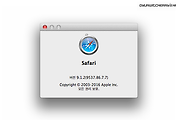

댓글